

作者:Vernon Roderick, 最近更新:May 12, 2021
眾所周知,Windows是個人計算機上最常用的操作系統。 但是,最終您將遇到必須重新安裝桌面的情況,這是需要尋找各種恢復方法的時候。
如果您發現重新安裝後實際上丟失了重要文件,就會發生這種情況。 在其他操作系統上重新安裝後,檢索文件可能很困難,但這與事實完全不同。 窗戶10.
所以今天,我們將討論三種方法 重新安裝Windows 10後恢復文件。 但是在此之前,讓我們首先討論重新安裝Windows 10的含義。 Windows 10恢復出廠設置後如何恢復文件,您可以看看。
第1部分。重新安裝Windows 10後恢復文件的三步軟件第2部分。重新安裝Windows 10後恢復文件的文件歷史記錄第3部分。系統還原以在重新安裝Windows 10後恢復文件
許多人知道重新安裝Windows 10不可避免地會導致數據丟失,並學習如何 重新安裝Windows 10後恢復文件 需要時間。 但是,儘管如此,我們仍然知道結果會重新安裝Windows 10。 這是因為有重新安裝Windows 10的具體原因。下面是其中一些原因:
上面提到的原因是您應不惜一切代價避免的事情。 通過允許發生此類問題,您使自己與需要學習如何學習的人越來越近。 重新安裝Windows 10後恢復文件。 在這種情況下,您在嘗試解決問題時將必須小心,但是首先,您能否首先解決問題?
人們在使用個人計算機做某事時通常會記住一件重要的事情。 可能是他們忘記了更改安裝設置。 或者它可能與配置有關。 但最重要的是,您可能已經忘記了計算機中有重要文件。
由於這種情況的發生,已經進行了大量的研究來弄清楚如何 重新安裝Windows 10後恢復文件。 現在,我們發現這些文件實際上並沒有刪除,除非您覆蓋它們。 因此,您的問題的答案是肯定的。
現在,如果您沒有做任何覆蓋文件的操作,例如替換,移動,重命名,文件,那麼您唯一需要擔心的就是如何提高機會。
幸運的是,完成此操作的方法可以輕鬆完成。 最終,我們建議您在識別到數據丟失後儘快避免使用Windows 10 PC。 這應該保留大概刪除的文件。 現在已經解決了,讓我們繼續第一個方法 重新安裝Windows 10後恢復文件.
第一種方法,也是我們最推薦的一種方法,涉及使用數據恢復軟件。 我們建議這樣做的原因有很多。 首先,它已經被許多人證明是非常有效的,特別是如果您選擇的軟件正確的話。 因此,我們建議使用FoneDog數據恢復。
FoneDog Data Recovery是一款軟件,旨在為那些想要恢復其珍貴文件的人提供工具,包括其家庭照片,令人難忘的視頻,機密文檔等。 值得一提的是,它支持Windows和Mac,包括Windows 10。
這應該足以說服您FoneDog Data Recovery是您的最佳選擇 重新安裝Windows 10後恢復文件。 現在,這是完成目標所需遵循的步驟。
您可以從官方網站下載該應用程序。 我們建議使用此鏈接: https://www.fonedog.tw/data-recovery/。 這樣,您就不會被任何惡意破壞您計算機的人欺騙。 無論哪種方式,在此之後,您都應該能夠繼續進行安裝。
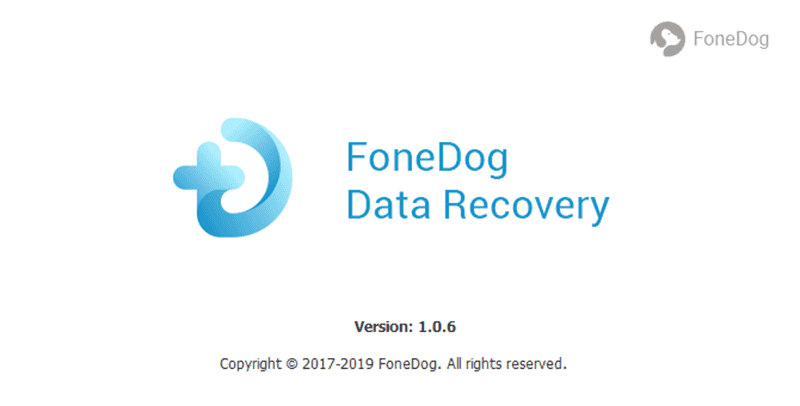
打開FoneDog數據恢復後,您會看到的第一件事是帶有多個選項的界面。 其中,文件類型應有一行,位置應有一行。 我們建議選擇 檢查所有文件類型 因為這樣會增加恢復所有丟失文件的機會。 至於位置,應該由您決定要首先檢索哪個驅動器。

完成配置後,您應該點擊 瀏覽 按鈕。 這樣,軟件將開始掃描過程。 默認情況下,該過程應為“快速掃描”,其重點是速度而不是準確性。 但是,您可以選擇“深度掃描”以獲得更準確的結果,而採取相反的操作。
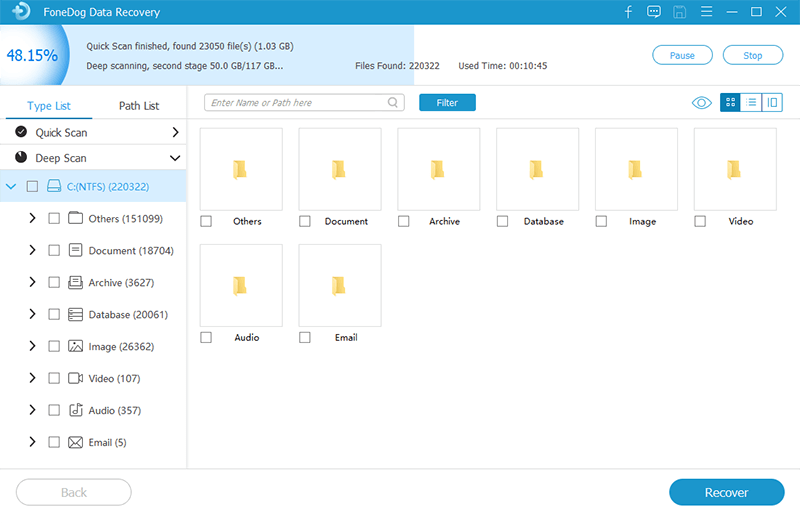
掃描過程完成後,可以恢復的文件將顯示在窗口的右側面板上。 在這裡,您可以通過單擊相應的框來選擇要恢復的文件。 選擇所需文件後,單擊 恢復 開始恢復過程。
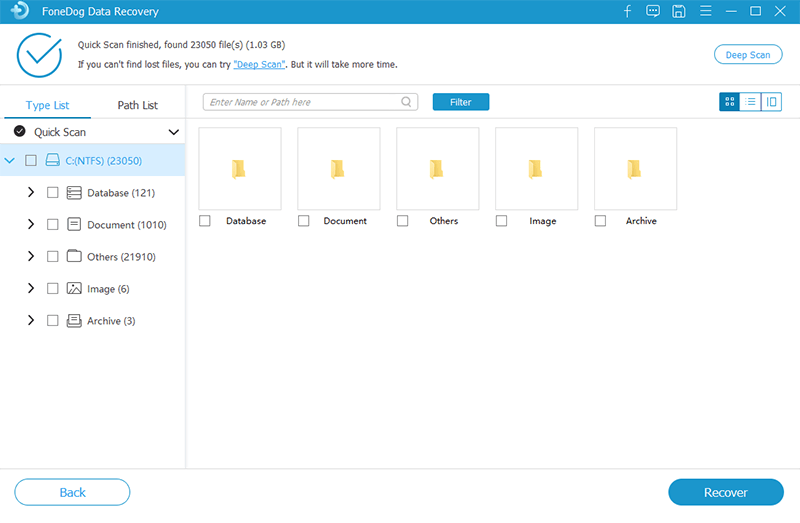
單擊“恢復”後,您不必擔心重置。 只需等待該過程完成,您就可以將文件恢復為新文件。 唯一的缺點是,您可能需要先了解該軟件,然後才能嘗試 重新安裝Windows 10後恢復文件。 您還可以通過數據恢復解決有關Windows 10的一些問題,例如 “文件夾訪問被拒絕“話雖如此,我們還有另一種可能更容易理解的選擇。
文件歷史記錄 是一個您可以創建PC備份以及使用這些備份還原PC的地方。 另一個很棒的事實是它是一個內置函數,這意味著您不必擔心兼容性問題。 這是使用文件歷史記錄的方法 重新安裝Windows 10後恢復文件:
在Windows 10 PC上,單擊 開始 屏幕左下角的按鈕。 現在,在菜單選項上,點擊齒輪圖標,即可轉到 設置。 從那裡選擇 更新與安全 其次是 備份。 現在,您可以訪問“文件歷史記錄”上的所有功能。
在“備份”部分,單擊 更多選項。 選擇此選項,然後單擊 新增資料夾。 然後,您將獲得一個用於選擇文件夾的窗口。 找到您要包括在備份中的文件夾,然後單擊 選擇這個文件夾 選擇文件夾後。 如果您誤添加了文件夾,則始終可以選擇該文件夾,然後單擊 清除.
在同一“備份”部分,還應該有一個 添加一個驅動器 選項。 單擊此選項,然後選擇要將備份放入的驅動器。 如果硬盤驅動器上沒有足夠的空間,則可以插入外部硬盤驅動器並進行選擇。 無論哪種方式,您都必須等待一段時間才能完成備份。 現在,您已準備好隨時可以使用的備份。
現在,如果出現問題,現在是時候 重新安裝Windows 10後恢復文件,只需轉到 備份 再次。 接下來,選擇 更多選項 其次是 從當前備份還原文件。 最後,點擊 恢復 按鈕。 您在步驟2中選擇的文件將被檢索。 只需等待它自然完成即可。
雖然這種方法 重新安裝Windows 10後恢復文件 允許您恢復各種文件,它有一個大缺陷,那就是您必須首先創建備份的事實。 如果您已經在沒有備份的情況下面臨此問題,那麼下一個也是最後一個方法將是您的最後選擇。
通過“文件歷史記錄”從備份還原,需要您預測問題何時發生,並在問題發生之前進行準備。 另一方面,系統還原僅需要您設置某種檢查點,其餘的工作就可以完成。 這就是為什麼它作為一種更受歡迎的方法 重新安裝Windows 10後恢復文件。 無論哪種方式,這都是使用此功能的方法:
請注意,默認情況下未啟用系統還原,因此,如果尚未啟用,則必須自己啟用它。 為此,您必須點擊 開始 按鈕,然後輸入“創建一個還原點”。 接下來,選擇顯示的第一個選項以打開 系統屬性 窗戶。 在 系統保護 標籤,選擇 本地磁盤(C :) 低至 可用的驅動器 然後點擊 配置… 最後,標記 打開系統保護的 選項,然後單擊 登記。 這應該允許您盡可能多地使用系統還原。

由於啟用了系統還原,因此您的PC應該自動創建還原點。 但是,有時您只需要通過手動創建還原點來使其更加準確。 您可以通過轉到與以前相同的窗口來執行此操作,但是這次單擊 創建 而不是 配置。 現在輸入該還原點的描述,然後單擊 創建。 繼續點擊 OK。 現在應該有一個選擇的還原點。
要使用還原點,您將再次需要轉至同一窗口。 但是,這一次,請單擊頂部的按鈕,該按鈕應顯示““系統還原””。 您應該被帶到另一個窗口。 點擊繼續 下一頁。 在下一個屏幕上應該有一個還原點列表。 突出顯示您創建的那個,然後單擊“下一步”,直到按鈕顯示“完成”,此時應完成該過程。
儘管它可能類似於文件歷史記錄,但事實並非如此。 根據您使用它的方式,您可以在嘗試執行以下操作時利用系統還原功能: 重新安裝Windows 10後恢復文件。 如果您覺得這三種方法對您來說太多了,那麼也許不是解決方案,但需要預防。
確實,重新安裝Windows 10不可避免地會導致數據丟失,但是有一些方法可以使數據丟失的嚴重程度降低。 首先,由於有不同的方法可以重新安裝Windows 10,因此您必須知道哪種方法適合您的情況。
1. 系統還原。 信不信由你,系統還原不僅用於 重新安裝Windows 10後恢復文件 但是也可以用來重新安裝Windows10。由於單個程序,應用程序或驅動程序不兼容,專家在想要重新安裝系統時經常使用它。 這主要是因為系統還原可以使該程序在系統中仍然不存在時返回。
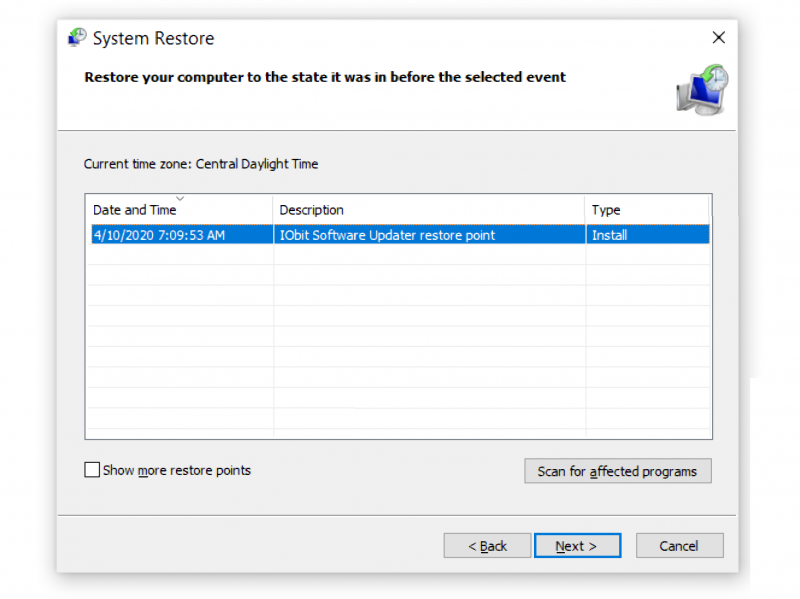
2. 重新格式化系統。如果您尚未安裝程序,但仍然遇到問題,那麼重新格式化系統比使用“系統還原”更為理想。
3. 恢復驅動器。使用恢復驅動器可使您輕鬆地重新格式化系統。 但是,這一次,您將在執行重新格式化過程之前插入存儲介質。 作為交換,它將比正常的重新格式化更快,更安全。
4. 安裝介質。 如果您沒有恢復驅動器,則可以使用安裝介質。 當您從製造商那裡購買產品時,應該由製造商提供給您。
人們也讀修復“ CHKDSK不適用於RAW驅動器”的4方法Windows 10恢復分區的詳細指南
使用這四種重新安裝Windows 10的方法,您應該能夠盡可能避免數據丟失。 畢竟,尋找預防措施總比依靠解決方案總要好。
與其購買其他計算機,不如重新安裝Windows 10,更好。這樣一來,您將節省資源。 但是即使使用這種方便的方法,您仍然會遇到問題,其中之一就是數據丟失。
解決此類問題可能很困難,但是使用正確的方法,您將能夠重新安裝Windows 10,而無需擔心。 無論哪種方式,都總結了您需要了解的所有內容 重新安裝Windows 10後恢復文件。 希望這將幫助您進一步了解Windows 10。
發表評論
留言
熱門文章
/
有趣無聊
/
簡單難
謝謝! 這是您的選擇:
Excellent
評分: 4.7 / 5 (基於 64 個評論)